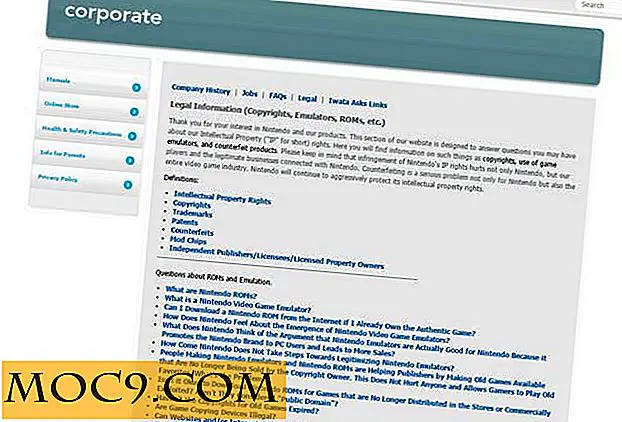Slik aktiverer eller deaktiverer du Turbo Boost på din Mac
Turbo Boost er en forbedrings teknologi som finnes i de nyeste Intel-prosessorene, og de nyeste Mac-ene har en Intel-chip som inneholder denne funksjonen. Grunnen til at Apple ikke har fremmet denne funksjonen mye og ikke har lagt til noen verktøy i OS X for å kontrollere eller administrere funksjonen, er fordi den mener at Macene er intelligente nok til automatisk å bestemme når du skal aktivere eller deaktivere funksjonen.
Mens det fungerer for noen brukere, vil andre ha lyst til å kjøre sine Mac-maskiner på egen måte, og ønsker å få tilgang til selv de mest skjulte funksjoner som Turbo Boost. Hvis du vil ha kontroll over Turbo Boost-funksjonen på din Mac, kan du gjøre det med en gratis app tilgjengelig for maskinen din.
Før du går videre og kjøre appen for å kontrollere funksjonen, bør du først se om din Mac kjører Intel-chipen som har Turbo Boost-funksjonen.
Finne ut hvis Macen har Turbo Boost-funksjonen
1. Klikk på Apple-logoen øverst til venstre og velg "Om denne Mac".

2. Merk hele navnet på din Mac og trykk "Command + C" for å kopiere det til utklippstavlen. Du vil da søke på dette på Google.

3. Nå går du over til Google, lim inn innholdet du kopierte til utklippstavlen, og legg til ordet "spesifikasjoner" på slutten. Trykk Enter og klikk på resultatlinken som fører til "http://support.apple.com".
4. Når du lander på Apple Support-nettsiden, kan du se på Mac-spesifikasjonene dine og se om den nevner Turbo Boost i avsnittet "Prosessor". Hvis det gjør, har Mac-en din Turbo Boost-funksjon, og du kan følge resten av denne håndboken for å aktivere eller deaktivere funksjonen på din Mac.
Hvis det ikke er nevnt Turbo Boost, har Macen sannsynligvis ikke denne funksjonen, og det anbefales at du ikke følger de følgende trinnene.

Aktivere eller deaktivere Turbo Boost
For å få kontroll over denne funksjonen, skal du bruke en app som heter Turbo Boost Switcher, som lar deg manuelt aktivere eller deaktivere funksjonen på maskinen din.
1. Last ned programmet Turbo Boost Switcher, og lagre det på din Mac. Dobbeltklikk på det nedlastede arkivet for å pakke ut den faktiske appfilen, dobbeltklikk deretter på den appfilen, og du får følgende spørsmål. Klikk på "Åpne".

2. Så snart du klikker appfilen, går det inn i menylinjen, og det er her du kan klare det fra. Klikk på appikonet i menylinjen og velg alternativet som sier "Aktiver Turbo Boost."

3. Hvis Turbo Boost-funksjonen allerede er slått på, bør du se alternativet "Deaktiver Turbo Boost" i stedet. Klikk på den for å deaktivere funksjonen på din Mac.

4. Velg alternativet "Åpne ved innlogging" hvis du ønsker at appen skal startes automatisk hver gang du starter maskinen på nytt. På den måten trenger du ikke å starte appen manuelt hver gang Macen starter på nytt.

Konklusjon
Hvis du vil diagnostisere noen problemer eller bare vil se hvordan Macen din utfører når Turbo Boost er slått på eller av, må veilederen ovenfor hjelpe deg med å gjøre det.